
一:簡介
“淘打”是一款shopex與淘寶共同開發的全新免費網店訂單與快遞單列印軟體,集中處理用戶所需完成的快遞單列印、發貨單列印、配貨單列印、檢貨單列印、快遞單號聯想填寫、批量發貨、備註和旗標更改等工作。
二:淘打產品特點:
1.下載訂單:支持csv和api的訂單下載
一鍵快速下載淘寶訂單
完整無缺下載淘寶訂單
快快快!!!全全全!!!
2.處理訂單:自動校驗訂單,避免多發、誤發、漏發
自動合併沒有使用購物車的訂單列印
自合合併收貨地址相同的訂單
根據配置自動選擇快遞公司
安全安全安全!!!自動自動自動!!!
3.列印訂單:批量列印快遞單和發貨單
多模板多印表機同時選擇列印
批量批量批量!!!聯合聯合聯合!!!
4.自動智慧型聯想快遞單號:
列印完快遞單,保持列印全中狀態
在快遞單號一欄輸入快遞單號
就會自動聯想+1形式的快遞單號
贊贊贊!!!聯想聯想聯想!!!
5.批量發貨:自動關聯快遞單和發貨單
及時發貨和旗標,快遞單號備註到淘寶
及時及時及時!!!
6.多重分析:可在本地和歷史訂單備份導出訂單和寶貝csv
多重分析店鋪運營數據
多重多重多重!!!
三:操作流程:
淘打訂單列印設定嚮導說明書
淘打單據列印工具的安裝
運行安裝程式。安裝過程請遵循安裝精靈的提示,對“是否接受許可協定”、“安裝路徑設定”等等,都可以採用默認設定。其中,“安裝路徑設定”可以由用戶通過點擊【瀏覽】按鈕來選定淘打單據列印工具在用戶機器上的安裝路徑:
安裝客戶端的預設安裝路徑
建議:不要安裝在c盤,因為如果電腦重裝的話,此盤的數據安裝就會沒有
所以建議裝在d盤或者其他盤下中
安裝客戶端的選擇安裝路徑
淘打單據列印工具安裝完成後,作業系統會註冊淘打單據列印工具的各項服務,並在桌面和開始選單上添加淘打單據列印工具的程式捷徑,如下示例:
·桌面快捷:
·開始選單:
安裝客戶端的選擇安裝路徑
其中“淘打單據列印工具”就是後面要提到的淘打單據列印工具的主捷徑。
用戶登錄(目前支持子賬戶登入)
選擇“開始”→“程式”→“淘打單據列印工具”→“淘打單據列印工具”選單命令便可啟動淘打單據列印工具 1.0版,出現登錄界面,用戶需要在帳號和密碼中輸入對應平台分配的帳號和密碼,點擊【登錄】按鈕登錄,按【退出】按鈕退出。如果是登錄淘寶網,需要輸入淘寶網賬號與登錄密碼,如果是登錄淘管,則額外的需要輸入對應頒發的OME證書和API服務地址等。
1.第一次打開淘打時,你看到的“店鋪信息”,就是設定默認的主發件人信息,會在所有的快遞單、發貨單上出現,請先設定下吧:系統設定--店鋪信息
開始配置發件人(【店鋪信息】)。
2.列印設定--鎖定/匹配快遞印表機
淘打主要功能是列印處理,請先為淘打綁定兩個印表機,列印快遞單使用和列印發貨單使用的,為了用戶使用方便,配貨單列印或其他單據,
a) 淘打將默認使用發貨單印表機進行列印,快遞單因為是使用針孔連打紙,所以必須為針孔印表機。
b) 發貨單如果使用(黑白)雷射印表機可提高列印效率,也可以使用針打印表機。
c) 您可以使用多台印表機同時打不同的快遞單面單,也可以只用1台印表機完成所有的列印工作。
開始配置印表機(【鎖定印表機】)。
3.下載訂單
1級:讀取基本信息
2級:讀取基本信息、旗標
3級:讀取基本信息、旗標、新收貨地址(紅色)、折扣優惠信息
4級:讀取基本信息、旗標、新收貨地址(紅色)、折扣優惠信息、商品圖片
以上下載訂單,有4種級別的選擇
4.系統設定--快遞單設定
快遞單列印,需要快遞單背景圖和快遞單的列印項目,是否打備註,究竟要哪些列印的內容,你可以按需調整。
注意:列印編號很重要是和發貨單配對的主要標示,請不要丟失。
開始設計快遞單面單(【面單設計】)。
設計完成快遞單面單的列印項目,需要對快遞單進行設定。你需要指定使用哪些快遞面單,並且如果你在面單上啟用了物品說明項,也請在這裡設定。為保證列印精確,設定完請用主界面上的“預覽快遞單”,“列印快遞單”進行列印校驗(可能需要多次列印),保證一對一列印。
開始進行快遞單設定(【快遞單設定】)。
選擇面單按複製
5.系統設定--發貨單設定
發貨單是將產品發到指定的人或公司的票務單據,可提供倉庫備貨檢貨驗貨,可提供財務審核款項,可提供買家充當購物小票或收據核對貨品、貨款。淘打有完整和簡潔兩種列印模式可供選擇,在完整模式下,你可以自定義抬頭和附言,對買家進行提示或者互動交流。請注意紙張的選擇和紙張控制,這將影響你列印的效果。
開始進行發貨單設定(【發貨單設定】)。
發貨單紙張類型:
可選擇a4紙,A5紙,1/3a4針孔連打紙列印,自定義
6.系統設定--快遞單模板
如設計器設計快遞單模板
打開是快遞單模板
添加內容
起名保存
7.列印快遞單、預覽快遞單、列印發貨單、預覽發貨單、套打、配貨表
淘打具有聯想快遞單號功能。除EMS外,大部分快遞單號是連續的
操作方式為列印快遞單後,保持記錄數據行的選擇,不要取消“選中的訂單”,在“快遞單號”列填入一個快遞單號,其它已列印交易的快遞單號根據列印編號的順序及數值的變化,自動聯想計算出快遞單號,您不再需要一個個錄入快遞單號。
如果您不想使用聯想單號功能,那么“聯想單號”前面的勾不要選上,這樣可以人工一個個錄入單號,當然您也可以配置掃描槍一個個掃描輸入。人工核對一下這些單號,然後就可以批量發貨確認。
8.EMS聯想單號:淘打已支持EMS單號聯想,如圖所示,點擊【是(Y)】即可按EMS規則進行聯想。
9.系統設定--物流公司--面單物流公司(鎖定物流)
之前您指定了快遞單的面單,發貨時需要比對物流公司名稱,請一一進行配對。
開始進行面單物流設定(【面單物流設定】)。
10.發貨:
選中交易記錄,並填好快遞單號後,點擊【發貨】,選擇對應的類型開始批量發貨。
已發貨的訂單:其中有:
1. 推薦物流(線上傳送訂單):賣家可選擇推薦物流公司“線上下單”的方式來進行發貨。
2. 我自己聯繫物流:賣家可選擇自己聯繫物流公司的方式來進行發貨。包括推薦物流公司的,以及非推薦物流公司的。
3. 虛擬產品,無需物流發貨:賣家可選擇不需要發貨的方式對訂單進行確認。
如果是線上下單方式發貨有出錯,程式將提示用自己聯繫物流方式重試,如果還有不成功,則會在色標列提示 ,並選中這些出錯的交易記錄,您需要人工到淘寶網上再一一確認發貨。
發貨完成後,此條訂單的狀態改變成“已發貨” 。
歷史訂單:(歷史訂單可以導出csv)
點擊工具列盤點區域的【歷史訂單】按鈕,將回溯過去所有在淘打工具中已列印已發貨的訂單,用戶可以進行檢索再列印。
11.當你已列印多個了快遞單面單,可以使用右鍵“學習記憶快遞規則”,將你的本次列印選擇的面單配對進行保存。如果你有快遞不到的地址需要維護,或者有系統的規則可以進行集中配置。
開始進行默認快遞設定(【省市區默認快遞】)。
12.加買家留言到淘寶備註、加快遞單號到淘寶備註、旗標備註到淘寶(可同時更新到淘寶)
13.可高級查詢--高級篩選,訂單明細查詢,訂單標識查詢,用戶信息查詢,訂單狀態查詢
附屬檔案:ps:
1.幫助--論壇反饋
幫助--說說淘打--意見反饋(遇到bug問題可向這裡先提交)
2.
全中訂單:編輯--全選(選中高亮)
全選ctrl+a
反選ctrl+i
選中高亮c
不選高亮f
反選高亮u
切換選擇 空格
3.
系統設定--應用程式外觀--可設定多種皮膚外觀
“淘打”不同版本區別及升級
“淘打”分為免費版本和專業版本,兩者的區別如下:
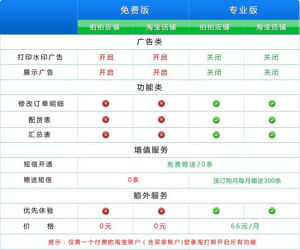 淘打
淘打專業版:33/月,99元/季,180/半年,330/年
問如果使用的免費版本感覺不錯,如何升級到專業版本,淘寶推廣的小編告訴大家:
很簡單,對應這您要使用的時間的長短,選擇對應的連結就可以了。
為續訂連結地址,後面尾數1,3,6,12分別代表一個月,三個月,六個月,十二個月的訂購使用時間可根據實際需求來續訂操作http://fuwu.taobao.com/item/subsc.ht
可根據實際需求來續訂操作
http://fuwu.taobao.com/item/subsc.htm?items=service-0-22971-10:1http://fuwu.taobao.com/item/subsc.htm?items=service-0-22971-10:3http://fuwu.taobao.com/item/subsc.htm?items=service-0-22971-10:6http://fuwu.taobao.com/item/subsc.htm?items=service-0-22971-10:12注意:
一台電腦上有多個淘寶店鋪時,只要有一個淘寶店鋪是通過連結購買過的,全部淘寶(拍拍)店鋪皆可使用專業版本的功能。
只有當全部店鋪都繳費過期或者都未繳費時,為免費版。拍拍店鋪升級到專業版時也需要使用旺旺號購買,在這裡除了淘寶賣家賬號以外,使用買家賬號也可以購買的。如果你遇上促銷優惠,使用相關的行銷鏈接升級或續約專業版也是可以的。
